入荷管理
店舗様からRSLの倉庫にご入荷いただく商品の入荷予定を、登録・管理するための機能です。
RSLでは入荷に必要な人員を確保するため、BOSSを通じて入荷予定日の前日13時59分までに入荷予定の登録をお願いしております。
ルール外の入荷が発生した際の対応や入荷方法・状況、入荷に関する料金やペナルティ内容など、入荷に関するお問い合わせにつきましては、RMSの物流支援サービスよりRSL担当者へお問い合わせください。
入荷予定一覧
- トップ
- 入荷
- 入荷管理
- 入荷予定一覧
ここでは入荷予定一覧や、その詳細を確認できます。
画面からの新規入荷予定登録につきましては「こちら」をご確認ください。
CSVでの新規入荷予定登録につきましては「こちら」をご確認ください。
※CSVでの登録の場合、入荷予定の一時保存はできませんでのご注意ください。
-
目次
- ▶操作方法
- ・入荷予定を検索
- ・表示画面編集
- ・入荷予定をキャンセル
- ・作成中の入荷予定を一時保存する
- ・入荷予定を削除する
- ・入荷予定情報のCSVを出力する
- ・登録済みの入荷予定を再利用(コピー)する
- ・納品書を出力する
- ・ラベル(バーコード)を出力する
- ▶ケースごとの対応方法
- ・入荷予定登録済で、一部商品の数量や、送る商品を変更をしたい
- ・登録した入荷予定数量よりも、多い点数をRSLに送付した
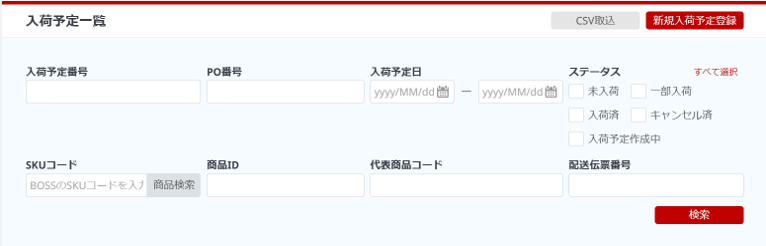
各項目の詳細につきましては「こちら」をご確認ください。
入荷予定の詳細画面での商品選択について
入荷予定の詳細画面では、商品を選択し「入荷予定をキャンセル」「納品書を出力する」「ラベル(バーコード)を出力する」操作が可能となります。
この画面で商品を一括で選択する際、選択されるのは表示されているページ分(最大50商品)のみとなります。
一括で全商品の選択はできません。
操作によっては一括選択が解除されますのでご注意ください。
例)
・入荷予定が200商品で4ページ目まである場合
①入荷予定の詳細画面で1ページ目の50商品を一番左上のチェックボックスをクリックし、全選択
②2ページ目に移動し、一番左上のチェックボックスをクリック
→1ページ目の50商品の選択がすべて解除される。
その後チェックボックスをクリックすると、2ページ目の50商品のみ選択される。
全商品の選択をされたい場合は、1ページ目で50商品を一括選択後、ページを切り替え各商品にチェックをつけご選択ください。
※チェックボックスをつけて一括で処理できる件数は以下の通りです。
入荷予定をキャンセル:最大1000件
納品書を出力する:250件前後(出力される文字数によって増減します)
ラベル(バーコード)を出力する:250件前後(出力される文字数によって増減します)
2023年3月公開
操作方法
入荷予定を検索
登録した入荷予定を一覧で確認することが可能となります。
入荷予定番号をクリックすることで、ご登録情報の確認ができます。
※検索結果は最大10,000件まで表示可能です。
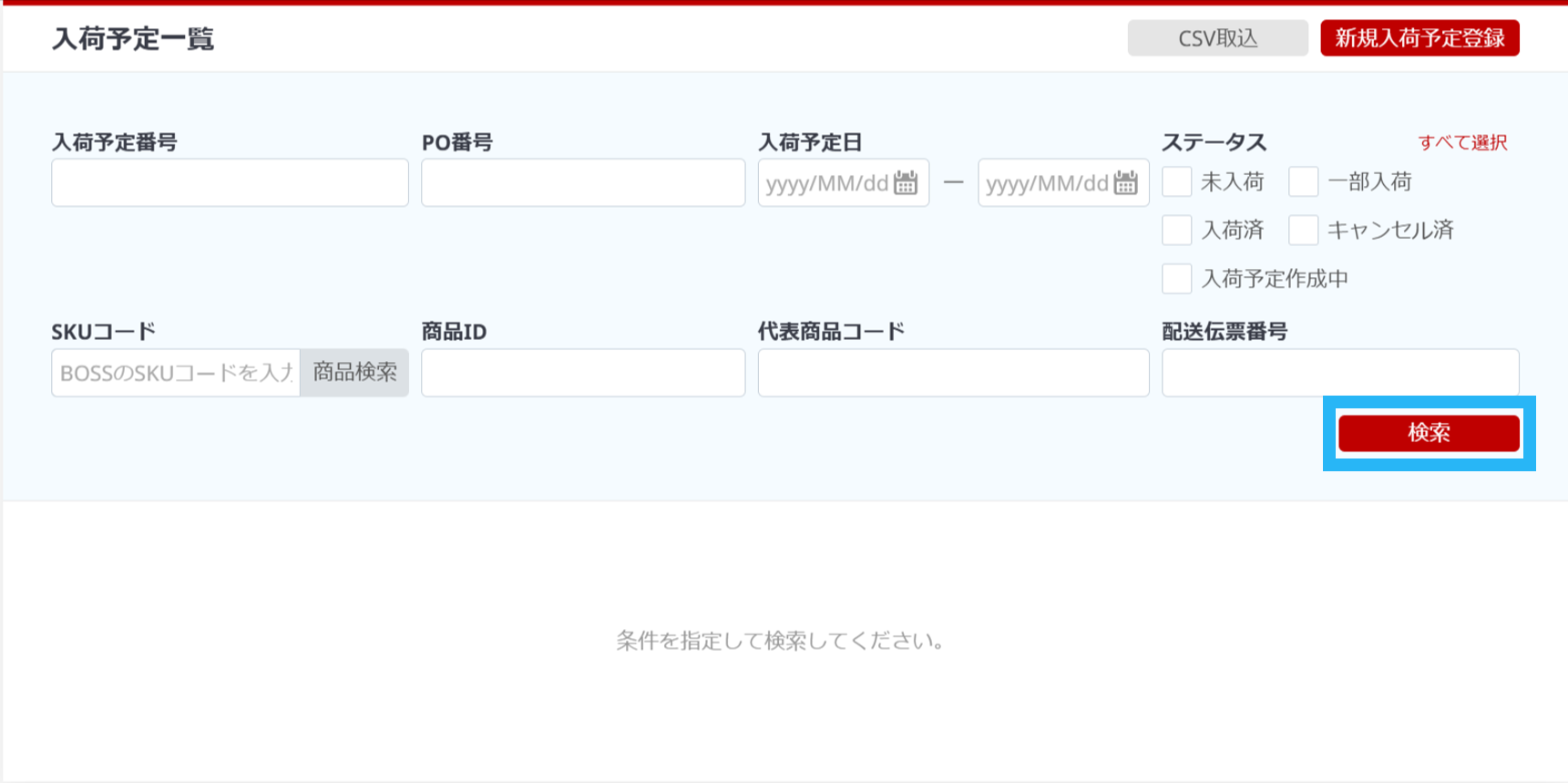
表示画面編集
入荷予定一覧画面にて表示される内容や表示順を編集することができます。
表示項目編集
入荷予定一覧に表示させる項目を変更することができます。
「設定」にカーソルを合わせると表示内容の選択メニューが開き、表示内容が変更できます。
変更できる項目:行の高さ、表示項目、行のストライプ表示
表示項目の詳細につきましては「こちら」をご確認ください。
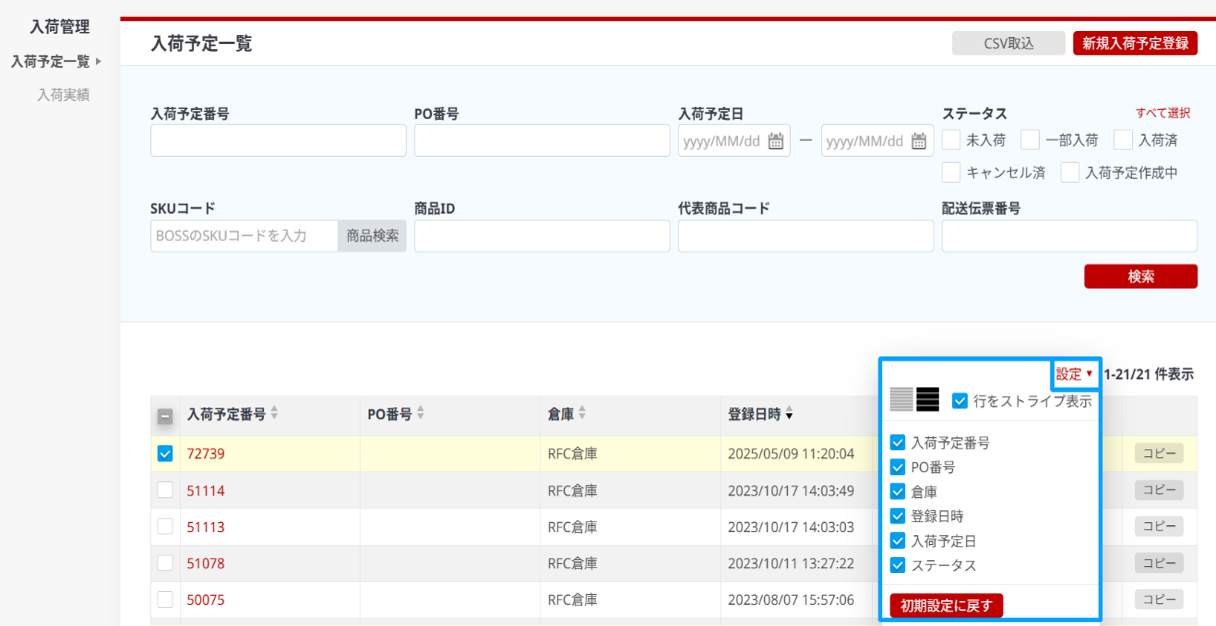
表示順序変更
入荷予定一覧に表示された項目の並び順を入れ替えることができます。
項目名の横に表示される点にカーソルを合わせ、ドラッグして動かすことで、変更ができます。
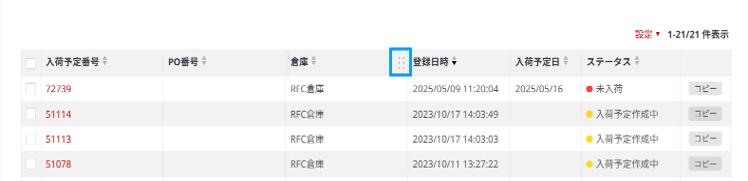
表示幅変更
入荷予定一覧に表示された項目の横幅を変更することができます。
各項目の罫線にカーソルを合わせると矢印(←|→)が表示されます。ドラッグすることで左右の幅を調整することができます。
※表示幅変更前
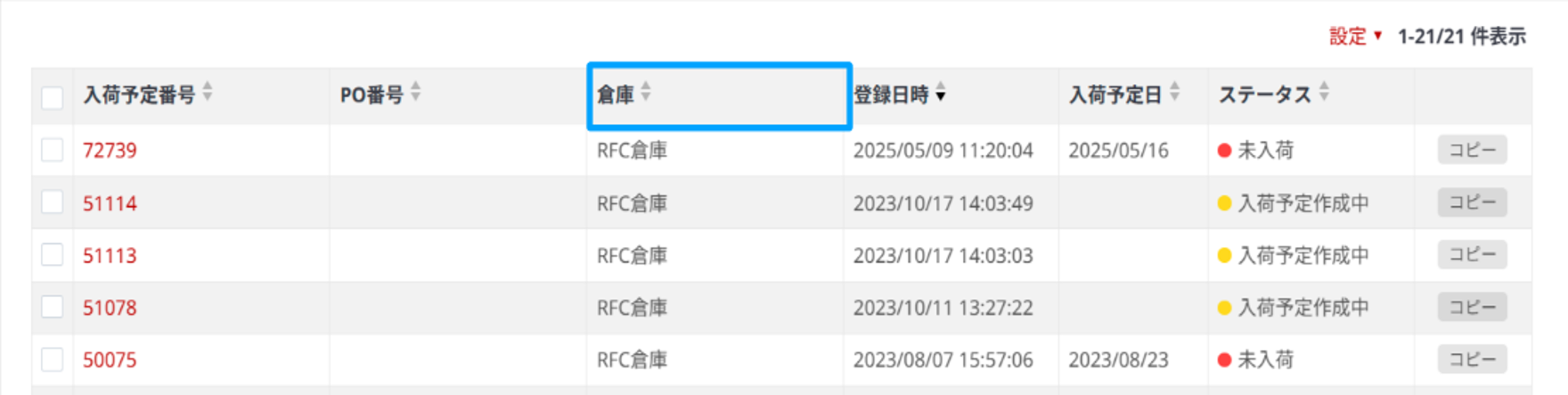
※表示幅変更後
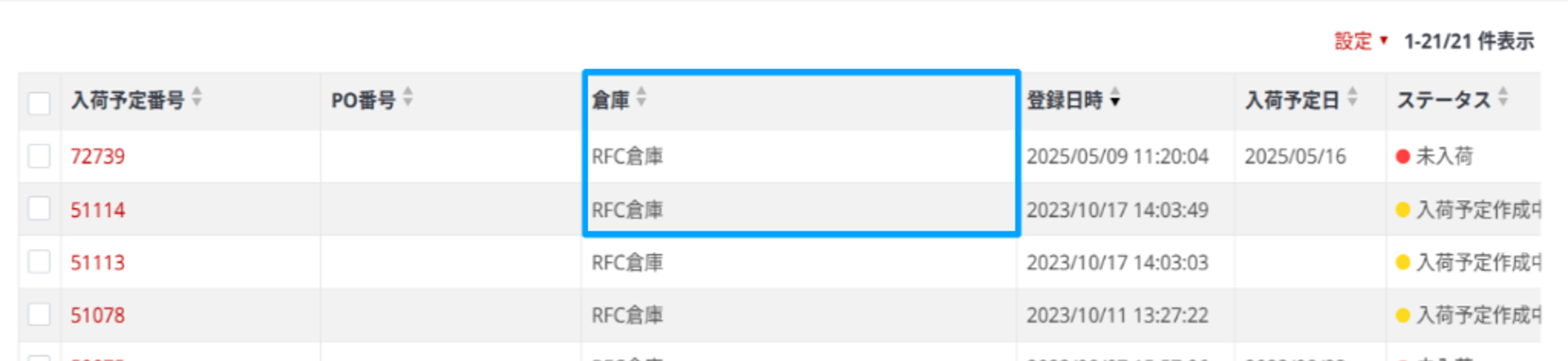
入荷予定をキャンセル
登録した入荷予定商品をキャンセルすることが可能となります。
以下のような場合にご利用ください。
・入荷予定自体をキャンセルしたい
・一部入荷予定商品のみキャンセルしたい
入荷予定キャンセルの受付タイミングについて
入荷予定キャンセルが可能なタイミングは、「入荷予定日」の前日14時までとなります。
入荷予定キャンセルの反映タイミングなど詳細につきましては「こちら」をご確認ください。
受付可能時間を過ぎた場合、「入荷キャンセル」ボタンをクリックすることができません。
受付可能時間を過ぎてからのキャンセルや入荷状況の変更がある場合は、
RMSの物流支援サービスよりRSL担当者にご連絡をお願いいたします。
物流支援サービスマニュアル
※RMSへログインした状態でご確認ください。

- ①キャンセルしたい入荷予定を検索
- ②「入荷予定番号」をクリック
- ③キャンセルしたい商品にチェックをつける
- ■入荷予定自体をキャンセルしたい場合
- 一番上のチェックを付け、全商品を選択
- ■一部商品のみキャンセルしたい場合
- キャンセルしたい商品にチェックを付ける
- ④「入荷予定キャンセル」ボタンをクリック
- ⑤「キャンセルする」ボタンをクリック
※キャンセル後、画面右下に入荷予定キャンセルを受け付けた旨のメッセージが表示されているかご確認ください。 - ※キャンセル済か確認したい場合は、入荷予定一覧画面に戻り「ステータス:○キャンセル済」と表示されているかご確認ください。
入荷予定の検索方法につきましては「入荷予定を検索」をご確認ください。
入荷予定キャンセル時にエラーが発生した場合は、該当の入荷予定番号の左側にアイコンが表示され、背景が赤色となります。
再度キャンセル処理を行ってもエラーが発生する場合は、キャンセルしたい入荷予定がすでにキャンセル済みでないか、
キャンセルしたい入荷予定の商品がBOSSに登録されているかどうかご確認ください。
キャンセル処理が成功した場合は、画面右下に「入荷予定キャンセルを受け付けました。」とメッセージが表示されます。
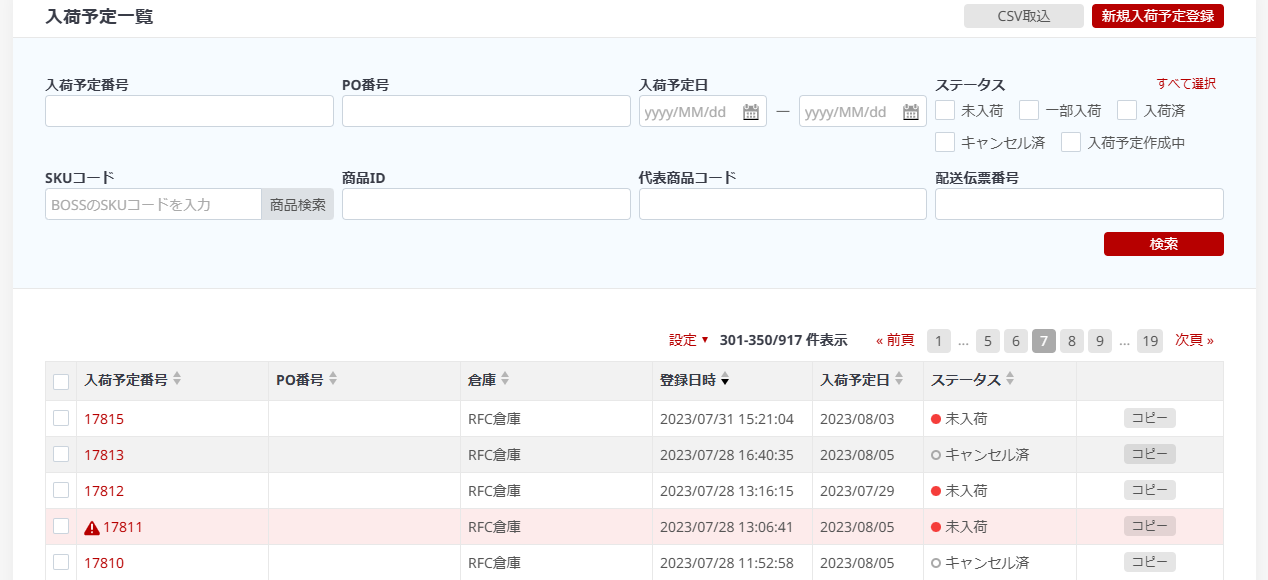
作成中の入荷予定を一時保存する
入荷予定を作成している際に作成中の情報を一時保存することが可能となります。
入荷する商品や入荷予定日が確定していない場合などにぜひご活用ください。
- ① 「新規入荷予定登録」ボタンをクリック
- ② 画面内の項目をそれぞれ入力
- ③ 「一時保存」をクリック
※ 登録後、画面右下に「入荷予定を登録しました。」と表示されているかご確認ください。
※作成した入荷予定は「入荷予定作成中」のステータスに一時保存されます。
登録は完了しておりませんのでご注意ください。
※ 保存された入荷予定は入荷予定一覧から再度編集が可能となります。
入荷予定登録方法につきましては「こちら」をご確認ください。
入荷予定を削除する
「入荷予定作成中」ステータスの入荷予定のみ削除することが可能となります。
※一度削除した入荷予定は戻すことができませんのでご注意ください。
入荷予定がなくなった場合などにご活用ください。
※「入荷予定作成中」ステータス以外の入荷予定はキャンセルを行うことが可能です。
詳細につきましては「入荷予定をキャンセル」をご確認ください。
- ① 削除したい予定を検索
- ② 「入荷予定作成中」ステータスの「入荷予定番号」をクリック
- ③ 「入荷予定削除」ボタンをクリック
- ④「削除する」ボタンをクリック
- ⑤入荷予定一覧に戻り「作成中の入荷予定を削除しました。」と表示されているかご確認ください。
- 削除された入荷予定は「入荷予定一覧画面」に表示されなくなります。
入荷予定情報のCSVを出力する
「入荷予定作成中」ステータスの入荷予定のみ、CSVで情報を出力することが可能となります。
入荷予定の履歴をCSVにて保存したい場合などにご活用ください。
※入荷予定CSVをアップロードして入荷予定登録や修正は行えませんのでご注意ください。
入荷予定CSV出力テンプレートのカスタマイズにつきましては「こちら」をご確認ください。
CSVで出力できる各項目の詳細につきましては「こちら」をご確認ください。
■特定の入荷予定情報をダウンロードしたい場合
- ① CSVを出力したい入荷予定を検索
- ② 「入荷予定作成中」ステータスの「入荷予定番号」をクリック
- ③ 「入荷予定出力」ボタンをクリック
- ④テンプレートを選択
- ⑤「出力する」ボタンをクリック
- ⑥表示されたダイアログから赤文字の「入荷予定情報ファイル出力履歴」をクリック
※ダイアログの表示が消えてしまった場合は、BOSS管理画面トップ>各種情報ファイル出力履歴よりご確認ください。
出力履歴画面で処理状況:処理完了となったら「ファイル名」をクリックし、CSVをダウンロードしてください。
ファイル名:入荷予定_yyyymmddhhMMss.csv
※CSVテンプレートをカスタマイズしている場合はファイル名が異なる場合がございます。
■複数の入荷予定情報をダウンロードしたい場合
一度に選択できる入荷予定は最大50件までとなります。
ページ移動を行うと選択が解除されてしまうため、ページごとに選択および出力を行ってください。
※複数の入荷予定をまとめて出力した場合でも、入荷予定ごとにCSVが出力されます。
入荷予定CSVのファイル名について
デフォルトで登録されている入荷予定CSVのファイル名は「入荷予定_yyyymmddhhMMss.csv」となりますが、複数の入荷予定をまとめて出力される場合は、ファイル名に「入荷予定番号」を表示させることでダウンロードしたCSVがどの入荷予定に対応しているかがファイル名から判断しやすくなります。
ファイル名を変更したい場合は、CSV出力テンプレート設定にて「ファイル名規則」に「{ASNID}」が含まれるようご編集をお願いいたします。
CSV出力テンプレートの設定につきましては「こちら」をご確認ください。
- ① CSVを出力したい入荷予定を検索
- ② 「入荷予定作成中」ステータスのうちダウンロードしたい入荷予定にチェック
- ③ 「入荷予定出力」ボタンをクリック
- ④テンプレートを選択
- ⑤「出力する」ボタンをクリック
- ⑥表示されたダイアログから赤文字の「入荷予定情報ファイル出力履歴」をクリック
※ダイアログの表示が消えてしまった場合は、BOSS管理画面トップ>各種情報ファイル出力履歴よりご確認ください。
出力履歴画面で処理状況:処理完了となったら「ファイル名」をクリックし、CSVをダウンロードしてください。
ファイル名:入荷予定_yyyymmddhhMMss.csv
※CSVテンプレートをカスタマイズしている場合はファイル名が異なる場合がございます。
「入荷予定作成中」ステータスかつ商品追加されている入荷予定のみ入荷予定CSVの出力が可能となります。
・「入荷予定作成中」以外のステータスの入荷予定を選択している場合
→「出力する」ボタンが非活性状態となり、出力できません。
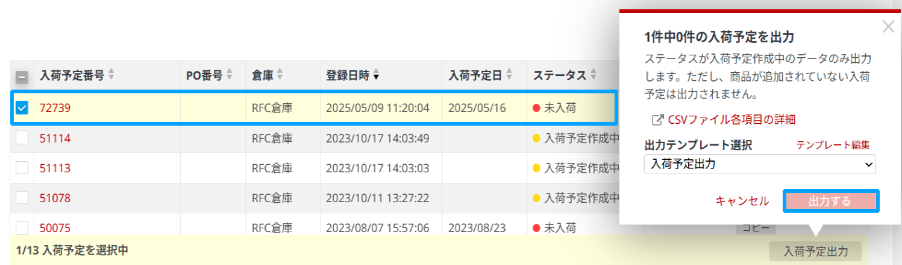
・「入荷予定作成中」と他ステータスが混在している場合
→「入荷予定作成中」のステータスの入荷予定のみ出力されます。
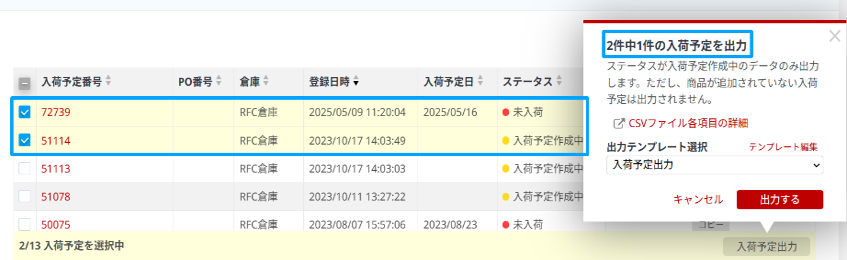
・「入荷予定作成中」ステータスの入荷予定で商品追加がされていない場合
→「出力する」ボタンを押下後にメッセージが表示され、出力されません。
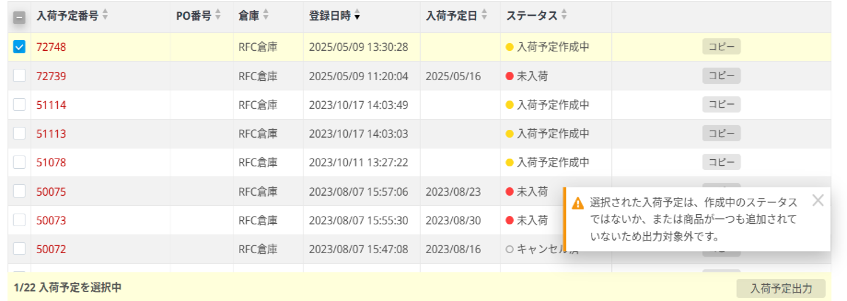
登録済みの入荷予定を再利用(コピー)する
過去に登録した入荷予定一覧の情報をコピーして、入荷予定一覧を作成することが可能となります。
商品や配送会社など、コピーされた内容の修正も可能となりますのでぜひご活用ください。
- ① コピーしたい入荷予定を検索
- ② 「入荷予定番号」をクリック
- ③ 「入荷予定コピー」ボタンをクリック
- ④ 「入荷予定日」を設定する
※その他に変更点がございましたら、併せてご修正ください。 - ⑤「登録」ボタンをクリック
※登録後、画面右下に「入荷予定を登録しました。」と表示されているかご確認ください。 - 登録された入荷予定を確認されたい場合は「入荷予定を検索」をご確認ください。
ご注意!
新しい商品を登録した場合、その商品がRSLに連携完了するまでは、その商品を含んだ入荷予定情報は連携されません。
商品情報がRSLに連携された後で入荷連携となります。
納品書を出力する
RSL倉庫に発送するお荷物に同梱していただく納品書を、BOSSから発行することが可能となります。
- ① 納品書を出力したい入荷予定を検索
- ② 「入荷予定番号」をクリック
- ③「納品書出力」ボタンをクリック
- ④「出力する」ボタンをクリック
- ⑤表示されたダイアログから赤文字の「入荷予定情報ファイル出力履歴」をクリック
※ダイアログの表示が消えてしまった場合は、BOSS管理画面トップ>各種情報ファイル出力履歴よりご確認ください。
出力履歴画面で処理状況:処理完了となったら「ファイル名」をクリックし、PDFをダウンロードしてください。
ファイル名:InboundNote_yyyyMMDDhhmmss.pdf
バーコードを出力する
RSL倉庫に発送する商品に貼り付けが必要なバーコードをBOSSから出力することが可能となります。
バーコードをラベルに印刷していただくと、商品に貼り付けることが可能となりますので是非ご活用ください。
- ① バーコードを出力したい入荷予定を検索
- ② 「入荷予定番号」をクリック
- ③ 出力したい商品にチェック
- ④「バーコード出力」ボタンをクリック
- ⑤ ラベルの種類やバーコードの出力数など出力内容を設定
- ⑥「出力する」ボタンをクリック
- ⑦ 表示されたダイアログから赤文字の「入荷予定情報ファイル出力履歴」をクリック
※ダイアログの表示が消えてしまった場合は、BOSS管理画面トップ>各種情報ファイル出力履歴よりご確認ください。
出力履歴画面で処理状況:処理完了となったら「ファイル名」をクリックし、PDFをダウンロードしてください。
ファイル名:Barcode_yyyyMMDDhhmmss.pdf
バーコード出力時の設定については以下をご確認ください。
| 項目 | 説明 |
|---|---|
| ラベル用紙の種類 | ラベルの種類をA4/44面 かA4/65面で選択できます。 ご利用しているラベルの種類に合わせてご選択ください。 |
| 開始ラベル位置 | ラベルの印刷が始まる場所ご選択ください。 |
| バーコードの出力数 | バーコードが出力される数を指定できます。 ・「入荷予定数量+( 余分数 ) ずつ出力」を選択すると入荷予定数分と併せ 余分数も追加でバーコードが出力されます。 ・「入荷予定数量に関係なくnずつ出力」を選択すると入荷予定数に関係なく 指定された数だけバーコードが出力されます。 |
ケースごとの対応方法
入荷予定登録済で、一部商品の数量や、送る商品を変更をしたい
・一部商品の数量を増やしたい場合は、その分新規入荷予定登録を行ってください。
新規入荷予定登録方法の詳細につきましては「こちら」をご確認ください。
・一部商品の数量を減らしたい場合は、登録済の入荷予定から該当商品のキャンセルを行い、その後正しい数量で新規入荷予定登録を行ってください。
・一部商品を変更したい場合は、登録済の入荷予定から必要に応じて送付不要の商品のキャンセルを行い、その後正しい商品の新規入荷予定登録を行ってください。
入荷予定キャンセルにつきましては「入荷予定をキャンセル」をご確認ください。
新規入荷予定登録方法の詳細につきましては「こちら」をご確認ください。
登録した入荷予定数量よりも、多い点数をRSLに送付した
登録より多かった数量分、改めて入荷予定登録を行ってください。
登録後、発行された入荷予定番号をご確認の上、物流支援サービスにてRSL担当者へ入荷予定番号と入荷を進めていただく旨をご連絡ください。
新規入荷予定登録方法の詳細につきましては「こちら」をご確認ください。
2025年12月12日更新
